
Obwohl sich die Technologie stark entwickelt hat und Computer heutzutage eine recht hohe Verarbeitungsleistung besitzen, könnten Sie auf bestimmte Software stoßen, die entweder schlecht optimiert ist oder nur eine Menge Ressourcen benötigt. Dies kann entweder bei der Arbeit geschehen, während Sie Ihre täglichen Büroanwendungen nutzen oder zu Hause, während Sie einen Film genießen, ein Spiel spielen oder andere unterhaltsame Aktivitäten durchführen. In solchen Szenarien profitieren Sie möglicherweise von der Verwendung von Software, die den Ressourcenverbrauch Ihres Computers automatisch verwaltet, um das Erlebnis je nach Szenario zu verbessern. Eine der interessantesten Funktionen in der Version 2015 der Bitdefender-Produkte heißt Profile . Diese Funktion optimiert automatisch die Einstellungen Ihres Systems, damit Sie je nach dem, was Sie gerade tun, die bestmögliche Erfahrung erzielen. So funktioniert das:
Was sind Bitdefender-Profile?
Bitdefender-Profile ist eine neue Funktion, die in Bitdefender Antivirus Plus 2015, Bitdefender Internet Security 2015 und Bitdefender Total Security 2015 enthalten ist. Es verwaltet automatisch die Ressourcen Ihres Systems abhängig von der Art der Anwendungen, um Unterbrechungen zu minimieren und die Leistung von dein System.
Bitdefender enthält drei Profile, eines für jede der häufigsten Aktivitäten, die Benutzer auf ihren Windows-Computern und -Geräten ausführen:
- Arbeitsprofil - Dieses Profil optimiert die Ressourcennutzung Ihres Systems bei der Verwendung von Office-Anwendungen.
- Filmprofil - Dieses Profil passt die visuellen Einstellungen für Filme an und minimiert Unterbrechungen beim Ansehen.
- Spielprofil - Dieses Profil passt visuelle Einstellungen an und minimiert Unterbrechungen beim Spielen.
Lassen Sie uns sehen, wie Sie jedes dieser Profile konfigurieren können!
So greifen Sie auf die Bitdefender-Profile zu und verwalten sie
Um auf diese Profile zuzugreifen, öffnen Sie zuerst das Bitdefender-Produkt, das Sie verwenden, und klicken Sie auf den Abschnitt Tools .
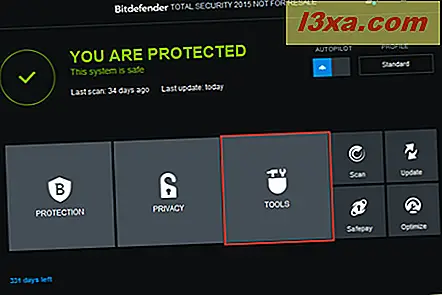
Klicken Sie im Abschnitt Tools auf das Modul Profile .

Über das Profile- Modul können Sie Profile aktivieren oder deaktivieren und deren Funktionsweise konfigurieren.
So konfigurieren Sie das Arbeitsprofil
Das Arbeitsprofil ist praktisch, wenn Sie mehrere Aktivitäten in Ihrer täglichen Arbeit erledigen, z. B. die Kommunikation über Sofortnachrichten- oder E-Mail-Clients mit Kollegen, die Teilnahme an einer Videokonferenz oder die Arbeit mit Office-Anwendungen wie der Microsoft Office-Suite.
Alle diese Aktivitäten erfordern bestimmte Ressourcen von Ihrem Computer. Neben den Anwendungen, die Sie für die Arbeit verwenden, führt das Betriebssystem jedoch auch bestimmte Prozesse im Hintergrund aus, von denen Sie einige möglicherweise nicht benötigen. Diese Prozesse können auch Ihren Computer verlangsamen, und hier kommt das Work- Profil ins Spiel.
Bitdefender hat dieses Profil entwickelt, um die Leistung Ihres Computers bei der Arbeit zu verbessern, indem unnötige Dienste und Aufgaben deaktiviert werden.
Klicken Sie zum Konfigurieren des Arbeitsprofils auf die entsprechende Schaltfläche Konfigurieren .

Die Aktionen, die das Arbeitsprofil ausführen kann, sind die folgenden:
- Verbesserte Leistung in geschäftlichen Apps - diese Option ist immer aktiviert und kann nicht deaktiviert werden.
- Optimieren der Produkteinstellungen für das Arbeitsprofil - diese Option deaktiviert die Auto-Scan-Funktion, Auto-Aktualisierung und Safebox-Auto-Sync-Funktionen.
- Hintergrundprogramme und Wartungsaufgaben verschieben - es verschiebt Bitdefenders Hintergrundprozesse wie geplante Scans und Wartungsaufgaben wie die automatisierte Wartung von Windows.
- Automatische Windows-Updates verschieben - Wenn Ihre Betriebssystemupdates automatisch installiert werden, werden sie installiert, nachdem Bitdefender das Arbeitsprofil beendet hat .
Dieses Profil funktioniert besonders gut auf Laptops, da das Deaktivieren der oben genannten Funktionen den Stromverbrauch senkt. Bitdefender aktiviert auch das Arbeitsprofil, wenn Sie mit Akkustrom arbeiten, und deaktiviert es, wenn Sie Ihren Laptop an die Steckdose anschließen.
Aktivieren Sie die Aktionen, die Bitdefender ausführen soll, wenn Sie feststellen, dass Sie an Ihrem Computer arbeiten. Klicken Sie dann auf Speichern .
 WICHTIG: Bitdefender sucht nach den Anwendungen, die Sie ausführen, um das eine oder das andere Profil anzuwenden. Wenn das Arbeitsprofil beim Starten einer Ihrer Arbeitsanwendungen nicht automatisch aktiviert wird, können Sie diese Anwendung manuell der Anwendungsliste für dieses Profil hinzufügen.
WICHTIG: Bitdefender sucht nach den Anwendungen, die Sie ausführen, um das eine oder das andere Profil anzuwenden. Wenn das Arbeitsprofil beim Starten einer Ihrer Arbeitsanwendungen nicht automatisch aktiviert wird, können Sie diese Anwendung manuell der Anwendungsliste für dieses Profil hinzufügen.
Klicken Sie dazu auf den Link Anwendungsliste .

Klicken Sie dann auf die Schaltfläche Hinzufügen .

Fügen Sie den Pfad zu der Anwendung hinzu, die Sie verwenden müssen, indem Sie zu seinem Speicherort navigieren, die ausführbare Datei auswählen und dann auf OK klicken.

Die ausgewählte Anwendung löst jetzt das Arbeitsprofil aus .
So konfigurieren Sie das Filmprofil
Das Filmprofil ist nützlich, wenn Sie qualitativ hochwertige Videos, wie z. B. hochauflösende Filme oder Videoaufnahmen von Ihrer Videokamera, ansehen möchten. In der Regel erfordert diese Art des Renderings erhebliche Systemressourcen und je nach Konfiguration Ihres Computers kann es sehr langsam werden. Das Filmprofil optimiert automatisch die Systemeinstellungen, sodass andere Anwendungen Ihre Videowiedergabe nicht beeinträchtigen.
Klicken Sie zum Konfigurieren des Filmprofils auf die entsprechende Schaltfläche Konfigurieren .

Die Aktionen, die das Filmprofil ausführen kann, sind die folgenden:
- Verbesserte Leistung bei Videoplayern - diese Option ist immer aktiviert und kann nicht deaktiviert werden.
- Optimieren Sie die Produkteinstellungen für das Filmprofil - Bitdefender ändert seine Einstellungen, um Sie beim Ansehen von Filmen nicht zu stören.
- Hintergrundprogramme und Wartungsaufgaben verschieben - es verschiebt Bitdefenders Hintergrundprozesse wie geplante Scans und Wartungsaufgaben wie die automatisierte Wartung von Windows.
- Automatische Windows-Updates verschieben - Wenn Ihre Betriebssystemupdates automatisch installiert werden, werden sie installiert, nachdem Bitdefender das Movie- Profil beendet hat.
- Passen Sie den Energiesparplan und die visuellen Einstellungen für Filme an - Bitdefender setzt die Helligkeit des Bildschirms Ihres Geräts auf Maximum.
Sobald Sie den Videoplayer schließen, beendet Bitdefender das Filmprofil .
Aktivieren oder deaktivieren Sie die gewünschten Aktionen und klicken Sie auf Speichern, wenn Sie fertig sind.
 WICHTIG: Bitdefender sucht nach den Anwendungen, die Sie ausführen, um ein Profil oder ein anderes Profil anzuwenden. Wenn das Movie- Profil beim Starten eines Ihrer Video-Player nicht automatisch aktiviert wird, können Sie diese Anwendung manuell zur Anwendungsliste hinzufügen.
WICHTIG: Bitdefender sucht nach den Anwendungen, die Sie ausführen, um ein Profil oder ein anderes Profil anzuwenden. Wenn das Movie- Profil beim Starten eines Ihrer Video-Player nicht automatisch aktiviert wird, können Sie diese Anwendung manuell zur Anwendungsliste hinzufügen.
Klicken Sie dazu auf den Link Liste der Spieler .

Klicken Sie dann auf die Schaltfläche Hinzufügen .

Fügen Sie den Pfad zu dem Videoplayer hinzu, den Sie verwenden müssen, indem Sie zu seinem Speicherort navigieren, die ausführbare Datei auswählen und dann auf OK klicken.

Wie konfiguriere ich das Spielprofil?
Das Spielprofil ist nützlich, wenn Sie ein entspannendes Spielerlebnis mit möglichst wenig Verlangsamungen und Unterbrechungen genießen möchten. Bitdefender kann einige Ihrer Spiele automatisch erkennen und die Nutzung Ihrer Systemressourcen entsprechend optimieren.
Um das Spielprofil zu konfigurieren, klicken Sie auf die entsprechende Schaltfläche Konfigurieren .

Die Aktionen, die das Spielprofil ausführen kann, sind die folgenden:
- Verbesserte Leistung bei Spielen - diese Option ist immer aktiviert und kann nicht deaktiviert werden.
- Produkteinstellungen für das Spielprofil optimieren - Bitdefender ändert seine Einstellungen, um Sie beim Ansehen von Filmen nicht zu stören. Zum Beispiel deaktiviert es Pop-ups, Warnungen, AutoScan, Safebox Auto Sync, automatische Aktualisierung und Bitdefender Browser Toolbar. Außerdem wird die Antivirus- Schutzstufe auf " Permissive" festgelegt .
- Hintergrundprogramme und Wartungsaufgaben verschieben - es verschiebt Bitdefenders Hintergrundprozesse wie geplante Scans und Wartungsaufgaben wie die automatisierte Wartung von Windows.
- Automatische Windows-Updates verschieben - Wenn Ihre Betriebssystem-Updates automatisch installiert werden, werden sie installiert, nachdem Bitdefender das Game- Profil beendet hat.
- Passen Sie den Energiesparplan und die visuellen Einstellungen für Spiele an - passt den Energiesparplan an, um die maximal verfügbare Leistung zu liefern, und ändert einige visuelle Einstellungen.
Bitdefender aktiviert das Spielprofil, wenn Sie ein bekanntes Vollbildspiel oder eine Vollbildanwendung ausführen. Sobald Sie es geschlossen haben, beendet Bitdefender das Spielprofil.
Aktivieren oder deaktivieren Sie die gewünschten Aktionen und klicken Sie auf Speichern, wenn Sie fertig sind.
 WICHTIG: Bitdefender sucht nach den Anwendungen, die Sie ausführen, um ein Profil oder ein anderes Profil anzuwenden. Wenn das Spielprofil beim Starten eines Ihrer Spiele nicht automatisch aktiviert wird, können Sie es manuell zur Spiele-Liste hinzufügen.
WICHTIG: Bitdefender sucht nach den Anwendungen, die Sie ausführen, um ein Profil oder ein anderes Profil anzuwenden. Wenn das Spielprofil beim Starten eines Ihrer Spiele nicht automatisch aktiviert wird, können Sie es manuell zur Spiele-Liste hinzufügen.
Klicken Sie dazu auf den Link Spiele-Liste .

Klicken Sie dann auf die Schaltfläche Hinzufügen .

Fügen Sie den Pfad zu dem Spiel hinzu, das Sie spielen möchten, indem Sie zu seinem Speicherort navigieren, die ausführbare Datei auswählen und dann auf OK klicken.

So wechseln Sie zwischen Bitdefender-Profilen
Bitdefender kann automatisch zwischen Profilen wechseln, wenn Sie die Einstellung "Autopilot meine Profile verwalten" aktivieren und wenn Autopilot aktiviert ist.

Wenn Sie manuell zwischen Profilen wechseln möchten, können Sie dies tun, indem Sie die Bitdefender-Oberfläche öffnen und auf das Menü Profil klicken.

Wählen Sie einfach das Profil aus, das Sie aktivieren möchten, und es wird angewendet. Wenn Sie Standard gewählt haben, kehrt Bitdefender zu seinen normalen Einstellungen zurück.
Fazit
Bitdefender-Profile machen Bitdefender-Produkte sowie das Betriebssystem an das anzupassen, was Sie tun, damit Sie so produktiv wie möglich sein können. Ob Sie arbeiten, Filme schauen oder Spiele spielen möchten, mit Bitdefender-Profilen können Sie das Beste aus jedem Erlebnis herausholen .
Wenn Sie ein Bitdefender-Produkt mit dieser Funktion installiert haben, zögern Sie nicht, es auszuprobieren und Ihre Erfahrungen mit uns zu teilen. Wie gut funktioniert es für dich? Wie hast du jedes Profil konfiguriert? Lassen Sie es uns in den Kommentaren unten wissen.


